

სხვა 20 კომპიუტერული ხრიკი, რომელიც დაზოგავს თქვენს დროსა და ენერგიას 2018, 8 აპრილი, 0:45  ალბათ, ბევრჯერ გიოცნებიათ, გცოდნოდათ კომპიუტერული ხრიკების შესახებ, რომლებიც დროსა და ენერგიას დაგაზოგინებდათ. სტატიაში სწორედ ასეთ 20 ხერხს წარმოგიდგენთ, რომელიც აუცილებლად დაგეხმარებათ რთულ სიტუაციებში.
ალბათ, ბევრჯერ გიოცნებიათ, გცოდნოდათ კომპიუტერული ხრიკების შესახებ, რომლებიც დროსა და ენერგიას დაგაზოგინებდათ. სტატიაში სწორედ ასეთ 20 ხერხს წარმოგიდგენთ, რომელიც აუცილებლად დაგეხმარებათ რთულ სიტუაციებში.
ინტერნეტი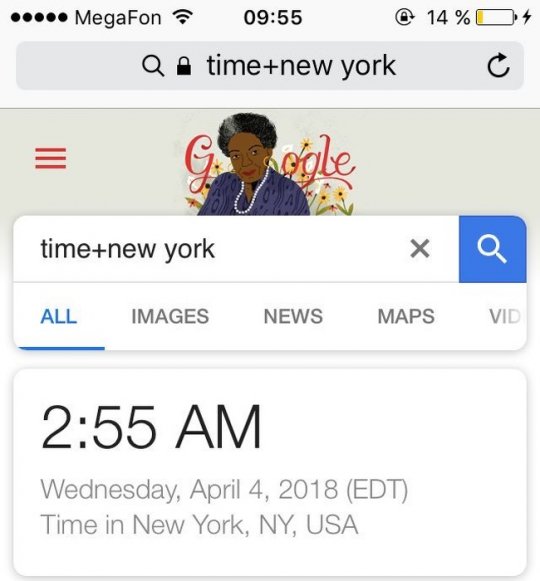 1. ბოლოს დახურული ფანჯრების გასახსნელად დააჭირეთ: Ctrl + Shift + T
1. ბოლოს დახურული ფანჯრების გასახსნელად დააჭირეთ: Ctrl + Shift + T
2. ვებ-გვერდის PDF ფაილად შესანახად დააჭირეთ: Ctrl + P და აირჩიეთ “Save as a PDF” 3. Google-ში ადვილია ნებისმიერი წიგნის პოვნა. გახსენით Advanced Search და აირჩიეთ ფაილის ფორმატი, რომელიც გაწყობთ: PDF, DOC, RTF, DjVu. 4. თუ გინდათ, რომ დრო გაიგოთ რომელიმე ქალაქში, აკრიფეთ "დრო+ქალაქი" ძებნის ველში. 5. ვალუტის გაცვლის კურსების შესახებ რომ გაიგოთ, ძებნის ველში ჩაწერეთ, მაგალითად "900 dollars in euros" (900 დოლარი ევროში). 6. Google რომ კალკულატორად გამოიყენოთ, ძებნის ველში ჩაწერეთ ნებისმიერი რიცხვი, პლიუსი ან მინუსი და დააჭირეთ "Enter"ს. 7. თუ ვებ-გვერდის წერისას შეცდომას დაუშვებთ და მთლიანი საიტის წაშლა გინდათ, დააჭირეთ "Esc"ს. სოციალური მედია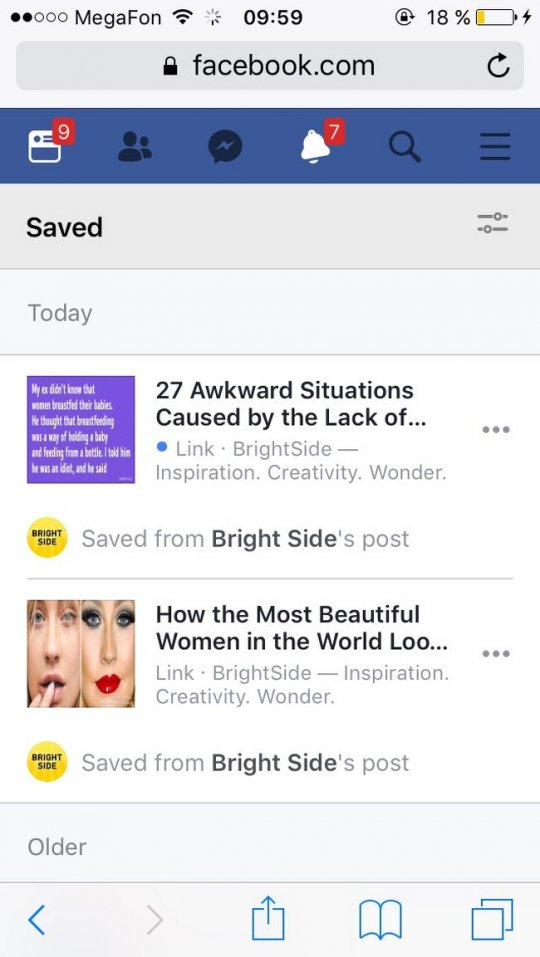 8. თუ Twitter -ზე საწერად გამოყოფილი 140 სიმბოლო თქვენთვის საკმარისი არაა, გამოიყენეთ Twishort, TwitLonger ან Tall Tweets.
8. თუ Twitter -ზე საწერად გამოყოფილი 140 სიმბოლო თქვენთვის საკმარისი არაა, გამოიყენეთ Twishort, TwitLonger ან Tall Tweets.
9. თუ Facebook -ზე რამის შენახვა გინდათ იმისთვის, რომ მოგვიანებითაც წაიკითხოთ/უყუროთ, აირჩიეთ "Save Link". შენახული ლინკის ნახვას კი მოგვიანებით "Saved" მენიუში ნახავთ. 10. თუ ადამიანის მეილი არ იცით, შეგიძლიათ ასე გაუგზავნოთ: Facebookსახელს მიუწეროთ @facebook.com. მაგალითად giorgigiorgadze@facebook.com. ასე წერილი ადამიანს მიუვა იმ მეილზე, რომელიც Facebook -ზე აქვს მითითებული. დოკუმენტებთან მუშაობა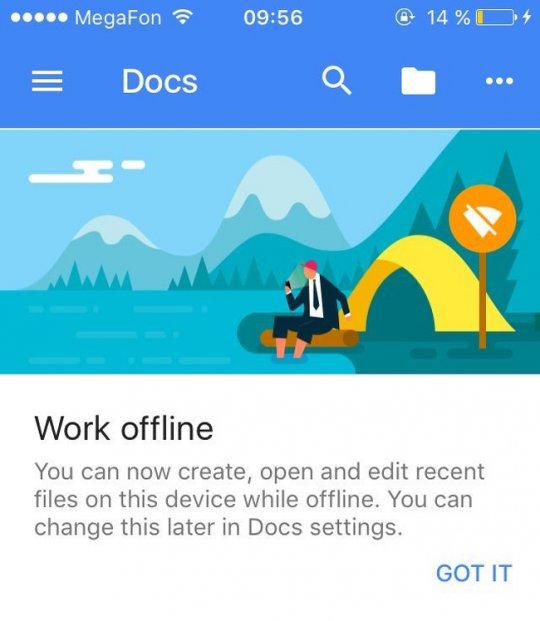 11. იმისთვის, რომ კომპიუტერში დაკარგული ნებისმიერი დოკუმენტი ან ფაილი იპოვოთ, დააჭირეთ: Win + R და შეიყვანეთ ფაილის სახელი.
11. იმისთვის, რომ კომპიუტერში დაკარგული ნებისმიერი დოკუმენტი ან ფაილი იპოვოთ, დააჭირეთ: Win + R და შეიყვანეთ ფაილის სახელი.
12. Word -ში ფონტის ზომის შესაცვლელად დააჭირეთ: Shift + F3 13. გახსნილი ფაილის შესანახად დააჭირეთ: Ctrl + S 14. წინა ქმედების "წასაშლელად", ანუ ერთი ნაბიჯით უკან დასაბრუნებლად დააჭირეთ: Ctrl + Z 15. ქმედების გასამეორებლად დააჭირეთ: Ctrl + Y 16. Google Docs არაჩვეულებრივი სამუშაოა მათთვის, ვისაც ხშირად უწევს ტექსტებთან მუშაობა. ყველა დოკუმენტი ავტომატურად ინახება და მათი შესწორება ნებისმიერი კომპიუტერიდან თუ სმარტფონიდან შეგიძლიათ. 17. Punto Switcher არის პროგრამა, რომელიც ბეჭდვის დროს ამოიცნობს და ცვლის ენას საჭიროების მიხედვით. ეს ტექსტის ბეჭდვას უფრო მარტივს და სწრაფს გახდის. ბონუსი:18. წაშლილი გვერდის სანახავად ან იმის გასაგებად, როგორ გამოიყურებოდა ვებ-გვერდი წარსულში, შეგიძლიათ გამოიყენოთ ვებ-დროში მოგზაურობის მანქანა - web time-travel machine. 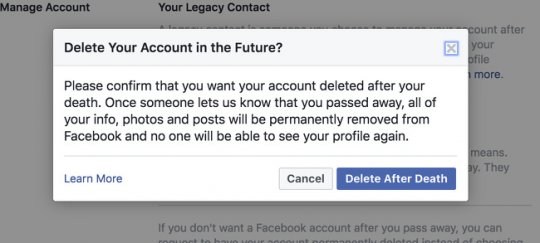 19. გარდაცვალების შემთხვევაში რომ თქვენი Facebook-ექაუნთი წაიშალოს, მიჰყევით ამ ინსტრუქციას: "Settings" — "General" — "Manage Account" — "Your Legacy Contact" და აირჩიეთ "Request account deletion".
19. გარდაცვალების შემთხვევაში რომ თქვენი Facebook-ექაუნთი წაიშალოს, მიჰყევით ამ ინსტრუქციას: "Settings" — "General" — "Manage Account" — "Your Legacy Contact" და აირჩიეთ "Request account deletion".
20. კლავიატურაზე პატარა ამობურცვები გეხმარებათ, ხელმა ამოიცნოს კლავიშზე ასოები მაშინაც, როცა კლავიატურას არ უყურებთ. შეიძლება, არ შეგიმჩნევიათ, მაგრამ როცა მას არ უყურებთ, თქვენი თითები ბეჭდვის დაწყებამდე "F" და "J" ასოებს ეძებენ "ორიენტირებისთვის". 
ასევე დაგაინტერესებთ:
გსურთ, გაიგოთ, ვინ ეწვია თქვენს Facebook-გვერდს? - ეს უკვე შესაძლებელია! 2378 5-ს მოსწონს
|